社員区分の登録
「社員」、「アルバイト」などの社員区分を登録します。社員区分は会社ごとに設定する必要があります。
社員区分は社員所属情報登録時に社員に対して指定し、権限設定で利用できます。
社員区分の登録は、システム管理者のほかに、会社の登録画面で指定した権限委譲先社員(会社担当者)も実行可能です。
社員区分を登録する
-
以下のいずれかの方法で、組織情報の登録を起動します。
システム管理者の場合
:
 > 組織情報の登録 をクリックします。
> 組織情報の登録 をクリックします。会社担当者の場合
:
 > 組織情報の登録(会社担当者用) をクリックします。
> 組織情報の登録(会社担当者用) をクリックします。 -
社員区分を登録する会社を選択します。
<システム管理者の場合>

選択した会社に対する社員区分を登録します。必ず最初に選択してください。
-
以下のメニューをクリックします。
システム管理者の場合
:
Step.5「社員区分の登録」
会社担当者の場合
:
組織情報の登録欄の(2)「社員区分の登録」
-
社員区分の登録画面に、以下の項目を入力します。
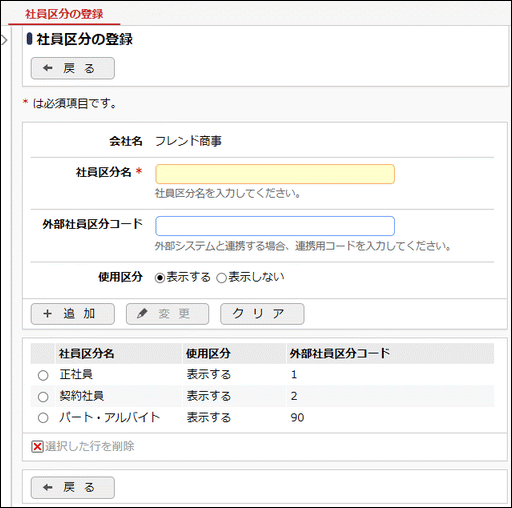
項目名 説明 社員区分名 *
社員区分の名称を入力します。
外部社員区分コード
外部システムと連携する場合の連携用コードを入力します。同じ会社内で重複しないコードを指定してください。
マスターインポートユーティリティを使用して所属情報を取り込む場合、当コードが必要となります。使用区分
過去に利用した社員区分を使用しなくなる場合は、”表示しない”を選択してください。”表示しない”を選択すると、社員区分の選択肢に表示されなくなります。
-
 をクリックします。一覧の一番下に追加されます。
をクリックします。一覧の一番下に追加されます。
|


